xp系统怎么配置局域网分享?xp局域网分享介绍
发布日期:2016-10-28 作者:专注于电脑系统 来源:http://www.08153.com
xp系统怎么配置局域网分享?xp局域网分享介绍?
xp系统配置局域网分享的办法,一个单位如果没有配置局域网,那么就会给工作带来极大的不便利。那么你们应该如何配置局域网呢?如果是xp系统又该怎么操作呢?其实如何配置局域网非常容易,不需要请关于技术人员来进行配置,你们自己就能在电脑上进行配置局域网的一系列操作,下面就跟主编一起来看看吧!
1、右键点击“我的电脑”
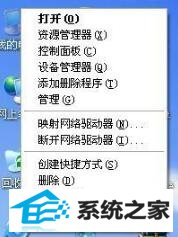
2、选择属性,选择“计算机名”点击“更改”,如下图所示“要重新命名此计算机或加入域,单击更改”
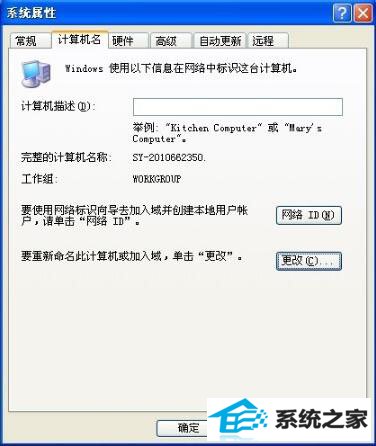
3、在弹出菜单的最下方,将局域网内需要实现分享的计算机“工作组”统一命名,如:workGroup或ERp,注意:想要实现分享,局域网中所有的计算机都必须是同一个工作组!
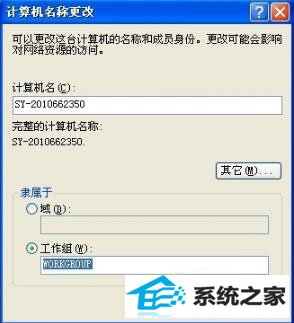
4、右键点击“网上邻居”,选择“属性”按钮
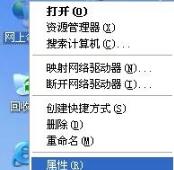
5、右键点击“本地连接”,选择“属性”

6、在弹出“本地连接属性”菜单中找到“此链接使用下列项目”,双击“internet 协议(TCp/ip)”
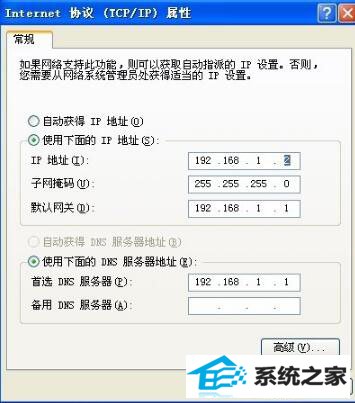
7、选中“使用下面的ip地址”,将ip地址配置为:192.168.2(同处于局域网中的计算机可以依此类推:192.168.3~192.168.n),子网掩码配置为:255.255.255.0,默认网关配置:使用路由器网关192.168.1或您配置的其他网管地址。接下来勾选“使用下面的dns服务器地址”,将首选nds服务器配置为:192.168.1,备用dns服务器配置为空(不用管它),点击“确定”
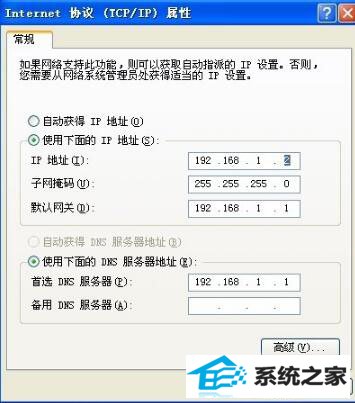
8、验证局域网ip地址和工作组配置是否成功,双击“网上邻居”,点击“查看工作组计算机”,你应该能够看到处于同一工作组的其他计算机了,这说明配置成功。

9、双击“我的电脑”,在你需要分享的硬盘盘符上点击右键,选择“分享与安全”

10、在弹出菜单中选择“分享”,点击“如果你了解风险,但还要分享驱动器的根目录,请单击此处”

11、点击“如果你了解在安全方面的风险,但又不想运行向导就分享文件,请单击此处”
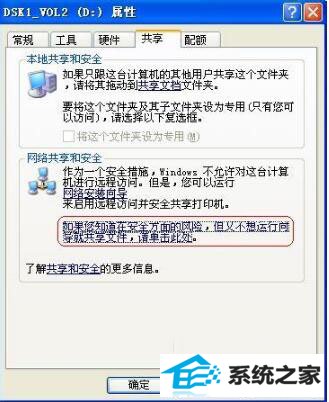
12、选择“只启用文件分享”,点击“确定”

13、在弹出菜单中,勾选“在网络上分享这个文件夹”,分享名可以任意更改成你想要的名字,同时如果你需要局域网中的其他计算机更改你的文件请将“允许网络用户更改我的文件”,否则该分享盘符或文件夹为“只读状态”,假如你需要分享的仅仅是某个盘符下的文件夹,办法与盘符分享相同,最后点击“确定”
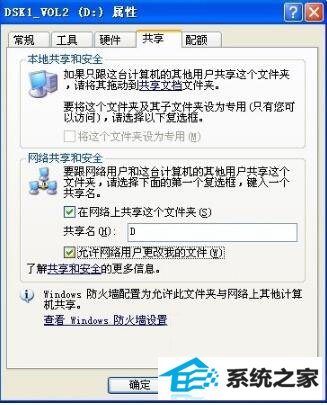
上述便是xp系统如何配置局域网分享了,当完成最后一步的时候,局域网分享就配置成功啦。这时候大家会惊喜的发现,同一局域网的计算机可以通过“网上邻居”查看到所分享出来的文件,是不是非常方便呢?以后一个公司里就可以随意传输文档信息那些了,而不必跑来跑去浪费时间。